Како проверити да ли диск користи ГПТ или МБР партицију у оперативном систему Виндовс 11/10
Ваша Виндовс машина може да користи ГПТ(GPT) (ГУИД партициона табела) или МБР(MBR) ( Мастер Боот Рецорд(Master Boot Record) ) партицију. Међутим, многи људи не знају који тип партиције користи њихов рачунар. Стога(Therefore) ћемо вам у овом чланку показати како да проверите да ли диск(Disk) користи ГПТ(GPT) или МБР партицију(MBR Partition) у оперативном систему Виндовс 11(Windows 11 ) или Виндовс 10(Windows 10) .
Проверите да ли диск(Disk) користи ГПТ(GPT) или МБР партицију(MBR Partition)
Постоје три методе помоћу којих можете ако диск(Disk) користи ГПТ или МБР партицију . Су:
- Из управљања дисковима
- Из Менаџера уређаја
- Преко командне линије или ПоверСхелл-а
Хајде да причамо о њима детаљно.
1] Из управљања дисковима
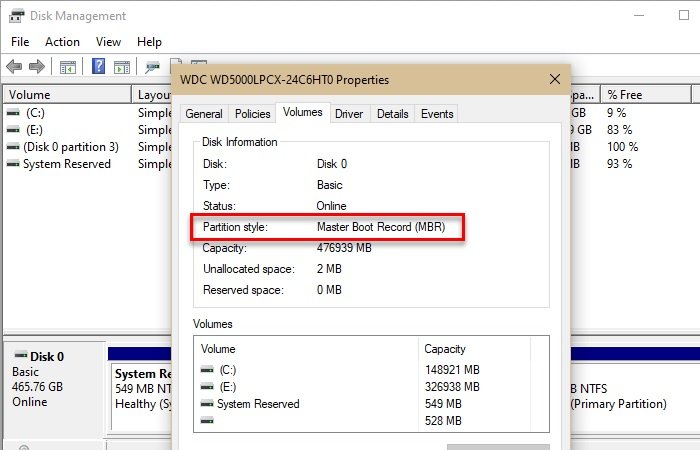
Најлакши начин да проверите да ли диск(Disk) користи ГПТ(GPT) или МБР партицију(MBR Partition) био би да то урадите из прозора Управљање диском .(Disk Management)
Да бисте то урадили, покрените Управљање дисковима(Disk Management) помоћу Win + X > Disk Management . Сада кликните десним тастером миша на диск(Disk) за који желите да проверите партицију, изаберите Својства(Properties) и проверите Стил партиције(Partition style) да бисте сазнали да ли тај диск(Disk) користи ГПТ(GPT) или МБР(MBR) .
Прочитајте(Read) : Како претворити МБР у ГПТ диск(How to Convert MBR to GPT Disk) .
2] Из Менаџера уређаја

Ако нисте упознати са управљањем дисковима(Disk Management) , покушајте да урадите исто са Девице Манагер(Device Manager) -ом . Да бисте то урадили, покрените Управљач уређајима(Device Manager) помоћу Win + X > Device Manager . Сада проширите Диск драјвове( Disk drives) , кликните десним тастером миша на свој Диск, кликните на Својства(Properties) , идите на картицу Волуме(Volume) , кликните на Популате(Populate) и проверите Стил партиције(Partition style) да бисте сазнали да ли тај диск(Disk) користи ГПТ(GPT) или МБР(MBR) .
Прочитајте(Read) : ГПТ или МБР: Који формат треба да користите за ССД(GPT or MBR: Which format should you use for SSD) ?
3] Командном линијом или ПоверСхелл-ом
Ако сте упознати са Виндовс(Windows Command-line) интерпретатором командне линије, онда можете користити командну линију(Command Prompt) или ПоверСхелл(PowerShell) да бисте проверили тип партиције тако што ћете само унети неке команде.
Да бисте то урадили, покрените командну линију(Command Prompt) или ПоверСхелл(PowerShell) као администратор из менија Старт(Start Menu) .

Откуцајте следеће команде за командну линију( Command Prompt) .
diskpart
list disk
Проверите ГПТ(Check GPT) , ако не видите ништа испод њега, онда има МБР партицију(Partition) .
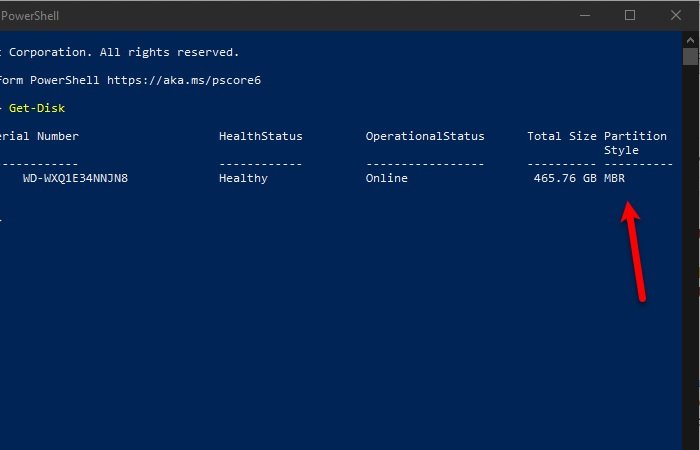
Откуцајте следећу команду за ПоверСхелл(PowerShell)
Get-Disk
Означите(Check Partition) Стил партиције у резултату да бисте сазнали свој тип партиције.
Надамо се да је ово помогло у проналажењу вашег типа партиције.
Related posts
Како претворити МБР у ГПТ без губитка података у оперативном систему Виндовс 11/10
Како заменити хард дискове у оперативном систему Виндовс 11/10 помоћу Хот Свап-а
Како да решите проблем колизије диска у потпису у оперативном систему Виндовс 11/10
Најбољи софтвер за шифровање чврстог диска за Виндовс 11/10
Како проверити здравље чврстог диска у оперативном систему Виндовс 11/10 користећи ВМИЦ
Како дефрагментирати чврсти диск користећи батцх датотеку у оперативном систему Виндовс 11/10
Управљање диском не ради, учитава се или не реагује у оперативном систему Виндовс 11/10
3 начина да проверите да ли диск користи МБР или ГПТ партицију у оперативном систему Виндовс 10
Зауставите чврсти диск да пређе у стање спавања у оперативном систему Виндовс 11/10
АОМЕИ Партитион Ассистант Стандард Едитион Преглед и бесплатно преузимање
Чишћење диска не ради исправно у оперативном систему Виндовс 11/10
Како променити величину кластера чврстог диска у оперативном систему Виндовс 10
Повећајте брзину чврстог диска и побољшајте перформансе у оперативном систему Виндовс 11/10
Не могу да читам са изворне датотеке или диска током копирања у оперативном систему Виндовс 11/10
Како спречити да хард диск пређе у стање спавања у оперативном систему Виндовс 10
Поправите грешку у недодељеном простору на УСБ диску или СД картици у оперативном систему Виндовс 11/10
Како избрисати Волуме Схадов Цопиес у оперативном систему Виндовс 11/10
Како присилити тврдо или потпуно искључивање у оперативном систему Виндовс 11/10 да бисте га поново покренули
Учините да алатка за чишћење диска избрише СВЕ привремене датотеке у оперативном систему Виндовс 11/10
Како претворити основни диск у динамички диск у оперативном систему Виндовс 11/10
